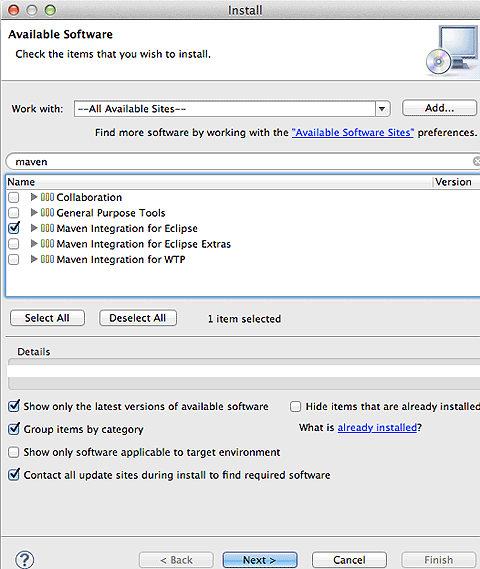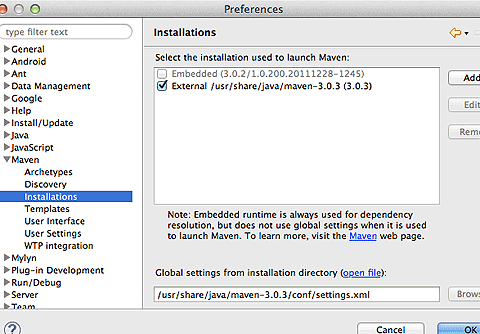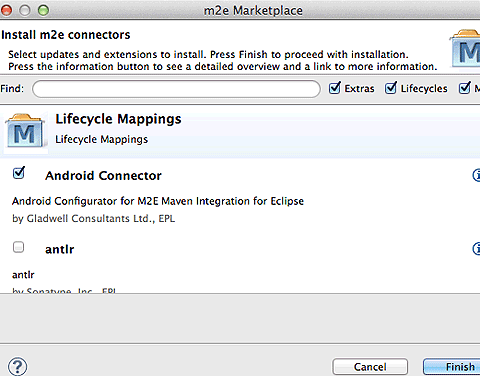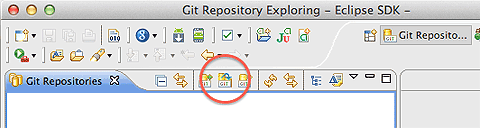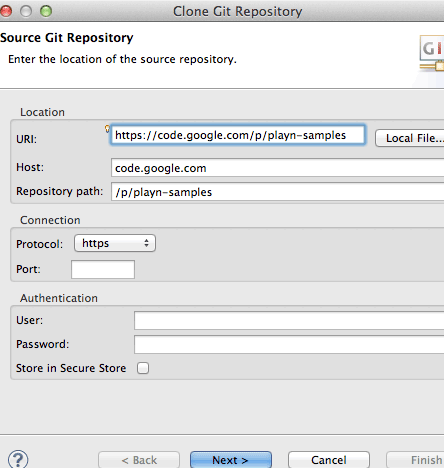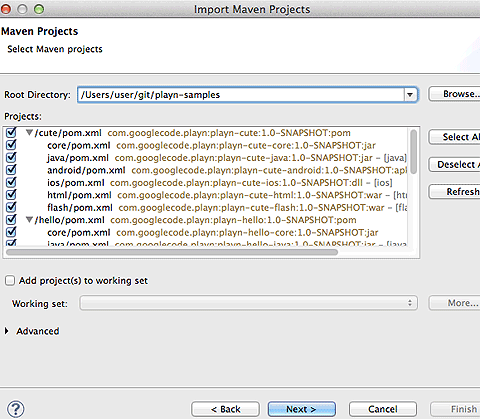EclipseでPlayNの環境構築
サンプルを動かすためにはEclipseだけではなく、コマンドラインでの実行と同様にAndroid SDK、Maven、Gitも必要となるので、合わせてインストールと設定を行います。
■Eclipseのインストール
Eclipseは、「Eclipse IDE for Java Developers | Eclipse Packages」から、「Eclipse IDE for Java Developers Indigo」をダウンロードしてください。このEclipseのバージョンには、Mavenのプラグインがすでに含まれています。
Eclipseのダウンロード終了後、適当な場所で解凍してください。「eclipse」ディレクトリが表示されたら、直下のEclipseアプリケーションをダブルクリックします。これで、Eclipseが起動します。起動途中で、Eclipseで開発したプロジェクトを保存する場所(ワークスペース)を指定するようポップアップが表示されます。特に問題がなければ、デフォルトのままにしておきます。
ほかのバージョンのEclipseを使用する場合は起動後、「Maven Integration for Eclipse(m2e)」というEclipseでMavenを使用するためのプラグインをインストールしてください。Eclipseメニューの[Help]→[Install New Software...]よりダイアログを表示し、Works withのセレクトボックスで[--All Available Sites--]を選択します。ソフトウェアの一覧が表示されたら「maven」でフィルタを掛け、「Maven Integration for Eclipse」にチェックを入れ[Finish]をクリックしてください。
■Android Pluginのインストール
Androidプラグインも同様に[Help]→[Install New Software...]で開いたダイアログの[Work with]に「https://dl-ssl.google.com/android/eclipse/」を入力し、[Developer Tools]にチェックを入れインストールします。
Android SDKをダウンロードしていない場合は、「Android SDK | Android Developers」よりダウンロードし、Eclipse環境設定のAndroidよりSDK Locationにパスを指定してください。
また、PlayNのAndroidアプリ版を実行する際、Android SDKにはAPI 11が必要なので、インストールされていない場合は、メニューの[Window]→[Android SDK Manager]よりAPI 11をインストールしてください。
■Mavenの設定
Mavenはバージョンが3.0.3以上のものが必要なので、持っていない場合は「Maven - Download Maven」より3.0.3以上のバイナリバージョンをダウンロードし解凍してください。そしてEclipse環境設定ダイアログの[Maven]→[Installations]を開きます。[Add]ボタンよりダウンロードしたMavenを追加し、選択・適用します。
さらにAndroid用のコネクタもインストールします。環境設定の[Maven]→[Discovery]に「http://download.eclipse.org/technology/m2e/discovery/directory.xml」というURLがプリセットされているので、このカタログを開きます。コネクタの一覧が表示されますので「Android Connector」を選択、インストールします。
また、Mavenのプラグインであるm2eの機能を拡張する「Maven Natives Plugin」もインストールします。方法はほかのプラグインと同様、[Help]→[Install New Software...]の[Work with]に「http://mavennatives.googlecode.com/svn/eclipse-update/」を入力すると、「Maven Natives Integration」というプラグインが表示されますので、これをインストールします。
■EGitのインストール
EGitは、コマンドラインで使用したGitのEclipseプラグインです。前述のコマンドラインのセクションで、すでにGitをインストールし、PlayNのサンプルを入手できている場合、中身は変わらないので、EGitをインストールする必要はありません。
EGitをEclipseにインストールしていきます。方法は他のプラグインと同様、メニューの[Help]→[Install New Software...]を選択しダイアログを開きます。上部にある[Work with]に「http://download.eclipse.org/egit/updates」を入力し、利用可能なプラグインが一覧表示されたら、[Eclipse Git Team Provider]→[Eclipse EGit]を選択しインストールします。
■サンプルプロジェクトの取得
以上で環境は整いましたので、これらを使用しPlayNのサンプルプロジェクトを取得・実行します。
EGitを使って、PlayNのサンプルを取得するので、メニューの[Window]→[Open Perspective]→[Other…]より[Git Repository Exploring]を選びます。[Git Repository]ビューの上部バーにある[Clone Git Repository]ボタンをクリックします。
ダイアログからLocationのURIに「https://code.google.com/p/playn-samples」と入力し、次に進みます。
ブランチ選択の画面ではそのまま次へ進み、最後の[Local Destination]の画面で[Directory]欄にダウンロードするプロジェクトの保存先を指定し、[Finish]をクリックします。複製が始まり、[Git Repository]ビューにPlayNのサンプルのリポジトリが現れます。これでサンプル取得は完了です。
次に取得したサンプルをワークスペースにインポートします。メニューの[File]→[Import]からダイアログを開き[Maven]→[Existing Maven Project]を選択します。EclipseよりEGitを利用して取得したサンプル、またはコマンドラインにより取得したサンプルプロジェクト「playn-samples」のパスを[Root Directory]に設定します。全サンプルが選択された状態で表示されるので、そのまま次に進み[Finish]をクリックします。
サンプルプロジェクト実行(Eclipse)
Eclipseでサンプルプロジェクトのshowcaseを実行してみます。まず、パッケージエクスプローラーよりplayn-showcaseディレクトリを右クリックし[Run as]→[Maven install]を実行します。これにより他のディレクトリに「Project configuration is not up-to-date with pom.xml.」というエラーが表示された場合は、そのディレクトリを右クリックし[Maven]→[Update Project Configuration…]を行ってください。これにより、エラーが解消されます。
■Javaアプリケーション版の実行
プロジェクトの設定によっては、このMaven installによりデフォルトでJavaアプリケーション版が実行される場合があります。もし実行されない場合は、「playn-showcase-java」ディレクトリを右クリックし、メニューより[Run as]→[Maven test]を選びます。これによりshowcaseのJavaアプリケーション版が実行されます。
■HTML5版の実行
HTML5版を実行するには、パッケージエクスプローラー内の「playn-showcase-html」ディレクトリを右クリックし、[Run as]→[Maven build…]を選択します。表示されたダイアログ内の[Goals]の欄に「integration-test」と入力し、[Run]をクリックします。コンソールに「[INFO] Started Jetty Server」と表示された後、Webブラウザで「http://127.0.0.1:8080」へアクセスすると、デモが表示されます。
■Androidアプリ版の実行
Androidアプリ版を実行するには、まずAndroid Maven Pluginの設定ファイルにAndroid SDKのパスを指定する必要があります。「playn-showcase-android/pom.xml」ファイルを開くと、<plugins>タグの中にartifactIdが「android-maven-plugin」というプラグインの設定が記述されています。そのプラグインの<configuration>タグの中に以下を追加してください。
<sdk><path>Android SDKのパス</path></sdk>
Android SDKのパスはEclipse環境設定のAndroid設定より[SDK Location]に設定したパスと同じものです。
次に、Androidの実機をコンピュータへ接続します。そしてパッケージエクスプローラー内のplayn-showcase-androidを右クリックし、[Run as]→[Maven install]を選びます。これにより、サンプルプロジェクトのAndroidアプリ版がインストールされるので、アプリのアイコンをタップするとデモが起動します。
続いて次ページでは、PlayNの新規プロジェクトを作成し、シンプルなアプリケーションを作成してみます。
INDEX
PlayNでクロスプラットフォームのゲーム開発(1)
Angry BirdsのHTML5版にも使われた「PlayN」入門
Page1
クロスプラットフォームゲームライブラリ「PlayN」とは
PlayNのサンプルプロジェクトを取得
サンプルプロジェクト実行(コマンドライン)
Page2
EclipseでPlayNの環境構築
サンプルプロジェクト実行(Eclipse)
Page3
PlayNの新規プロジェクトを作成
PlayNのスケルトンプロジェクトの中身
PlayNで「Hello World!」
「Hello World!」を動かすには
次回は、I/Oシステムやリソース管理、グラフィック
Copyright © ITmedia, Inc. All Rights Reserved.